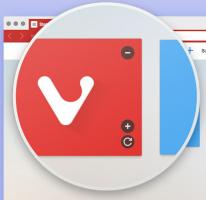Windows 10에서 점프 목록을 비활성화하는 방법
이미 알고 계시겠지만 Windows 10은 최근에 열었던 문서와 폴더 및 파일에 대한 정보를 추적하고 저장합니다. 이 정보는 다시 필요할 때 점프 목록을 통해 문서에 대한 빠른 액세스를 제공하기 위해 OS에서 사용됩니다. 개인 정보 보호 문제 또는 다른 이유로 이 정보를 제거해야 하는 경우 Windows 10에서 이 작업이 약간 혼란스러울 수 있습니다. Windows 10에서 점프 목록을 비활성화하는 방법은 다음과 같습니다.
Windows 10은 시작 메뉴와 이 기능을 지원하는 작업 표시줄 고정 앱에 대한 점프 목록을 표시합니다. 다음과 같이 표시됩니다.

Windows 10에서는 작업 표시줄과 시작 메뉴가 재작업되었으므로 점프 목록을 비활성화하려면 설정 앱의 특수 페이지를 사용해야 합니다.
Windows 10에서 점프 목록을 비활성화하려면,
다음을 수행해야 합니다.
-
설정 열기 앱.

- 개인화를 엽니다.

- 왼쪽에 있는 시작이라는 항목으로 이동합니다.

- 옵션 비활성화 시작 또는 작업 표시줄의 점프 목록에 최근에 연 항목 표시

또는 레지스트리 조정을 적용할 수 있습니다.
- 열려있는 레지스트리 편집기.
- 다음 레지스트리 키로 이동합니다.
HKEY_CURRENT_USER\Software\Microsoft\Windows\CurrentVersion\Explorer\Advanced
팁: 한 번의 클릭으로 원하는 레지스트리 키로 이동하는 방법.
- 오른쪽 창에서 32비트 DWORD 값을 만들거나 수정합니다. Start_TrackDocs. 점프 목록 기능을 비활성화하려면 값 데이터를 0으로 설정합니다. 참고: 기본값을 복원하려면 1로 설정하십시오.

시간을 절약하고 바로 사용할 수 있는 레지스트리 파일을 다운로드할 수 있습니다. 실행 취소 조정이 포함되어 있습니다.
레지스트리 파일 다운로드
시간을 절약하고 대신 Winaero Tweaker를 사용할 수 있습니다. 다음과 같은 기능이 제공됩니다.

여기에서 다운로드할 수 있습니다. Winaero Tweaker 다운로드.
그게 다야